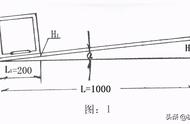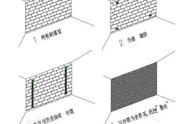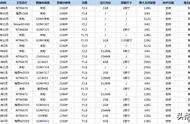点击上图红框中图库图标,进入相册就看到刚才拍摄的照片啦。如下图:

打开刚才拍摄的照片,在界面下方蓝框中是华为手机自带的修图工具,不过小编一般不用,所以这里不做介绍,小编用专业的修图软件Snapseed(相关的教程请关注【游摄视界】查看),上方有三个图标见上图红框中:
左侧的图标:是返回相册图标,这个不用多讲。
右侧的图标:圆圈在有个感叹号,是打开的照片信息查看图标,点击出现如下图界面。

从上图可以看到照片的参数包括:名称、ISO、S(快门速度)、AF-A(对焦模式)、AWB(白平衡)、EV(曝光补偿)、F(光圈值)、闪光灯、测光模式、焦距,还有照片的直方图。
中间的图标:是大光圈照片的二次对焦图标,点击后进入大光圈特效模式界面,在这里可以对照片进行二次对焦。如下图对照片最上面的叶子处进行对焦,点击一下叶子处,可以看到一个圆圈,圆圈的右侧还有一个上下的滑动条(因手机型号不同,有的华为手机滑动条会出现在界面的下方,为左右滑动条)。点击进行二次对焦后,叶子对焦的位置是清晰的,而刚才拍摄时对焦的花朵处已经虚化了,此时如果感觉合适,即完成了二次对焦,点击右上角的保存图标,保存即可。

如果还想调整一下光圈大小,来增加或减小虚化面积,可以滑动上下滑动条来调整,如下图: